Galaxy S22: تمكين / تعطيل التدوير التلقائي للشاشة

مع هاتف Galaxy S22، يمكنك بسهولة تمكين أو تعطيل التدوير التلقائي للشاشة لتحسين تجربة الاستخدام.
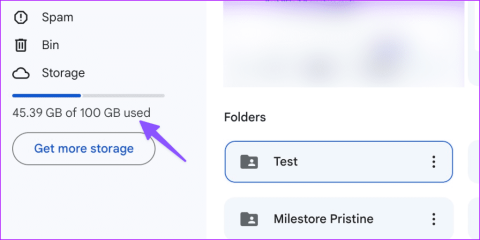
على الرغم من أن Gmail يتمتع بتكامل رائع مع تطبيق البريد الافتراضي على أجهزة Mac وiPad، إلا أن البعض لا يزال يفضل التحقق من رسائل البريد الإلكتروني الخاصة بهم في متصفح Safari. يقدم Gmail على سطح المكتب المزيد من الميزات وخيارات التخصيص لإدارة رسائل البريد الإلكتروني مثل المحترفين. ومع ذلك، غالبًا ما يواجه العديد من المستخدمين مشكلات في تحميل Gmail في Safari على أجهزة iPhone وiPad وMac. إذا كنت من بين المتضررين، فراجع أفضل الطرق لإصلاح عدم عمل Gmail على Safari.
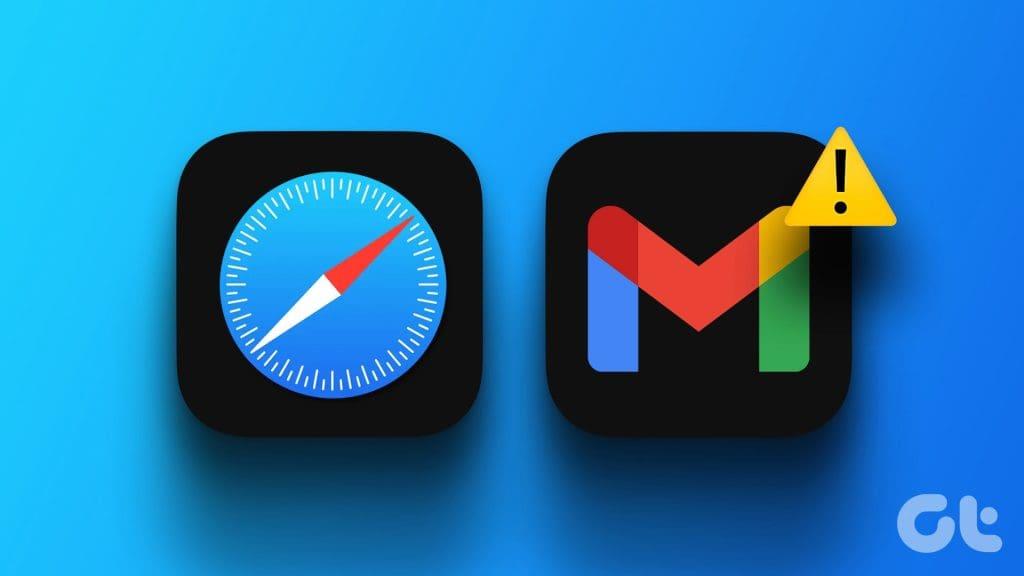
قد تفوتك بعض رسائل البريد الإلكتروني المهمة عندما يفشل تحميل Gmail على Safari. يمكن أن تؤثر عدة عوامل على إعداد Gmail على Safari. دعونا نغطي الأساسيات أولاً وننتقل إلى الحيل المتقدمة لإصلاح عدم فتح Gmail في Safari.
إذا كان جهاز Mac أو iPad الخاص بك به اتصال شبكة ضعيف، فلن يتمكن Safari من تحميل Gmail. يمكنك توسيع مركز التحكم وتمكين وضع الطائرة على iPad. قم بتعطيله بعد مرور بعض الوقت وحاول تحميل Gmail مرة أخرى.
يمكن لمستخدمي Mac الاتصال بشبكة Wi-Fi عالية السرعة واختبار سرعات الإنترنت وزيارة موقع Gmail في Safari دون أي مشاكل. راجع دليلنا المخصص حول إصلاح مشكلات Wi-Fi المستمرة على نظام Mac .
عندما تقوم بزيارة Gmail لأول مرة في Safari، فإنه يطلب منك تفاصيل حساب Google الخاص بك. تحتاج إلى إدخال عنوان Google وكلمة المرور لتجنب أي أخطاء. إذا نسيت كلمة مرور Gmail، فأعد تعيينها وحاول مرة أخرى.
يعد Gmail جزءًا من سعة تخزين حساب Google الخاص بك مع مساحة خالية قدرها 15 جيجابايت. يتم تقسيم مساحة التخزين بين Google Drive وصور Google وGmail. إذا أوشكت المساحة المتوفرة لحساب Google الخاص بك على النفاد، فقد تواجه مشكلات في تلقي رسائل البريد الإلكتروني أو إرسالها. يمكنك زيارة Google Drive على الويب والتحقق من مساحة حسابك من الزاوية السفلية اليسرى.
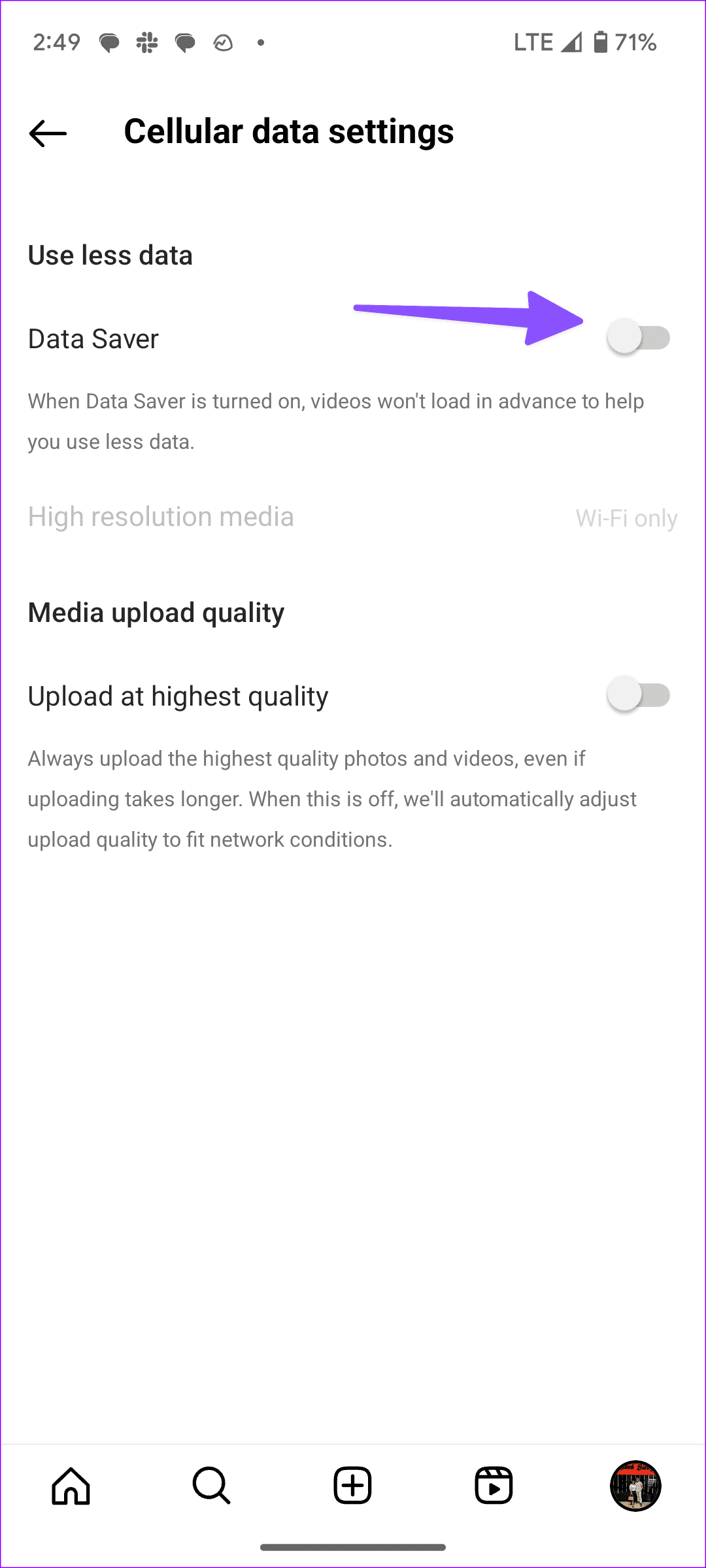
راجع دليلنا لتحرير مشكلة انخفاض مساحة التخزين في Google Drive وحلها .
هل تستخدم شبكة VPN نشطة على جهاز Mac أو iPad؟ إذا واجه الخادم المتصل انقطاعًا، فقد تواجه مشكلات في تحميل Gmail ومواقع الويب الأخرى. يجب عليك تعطيل VPN والمحاولة مرة أخرى.
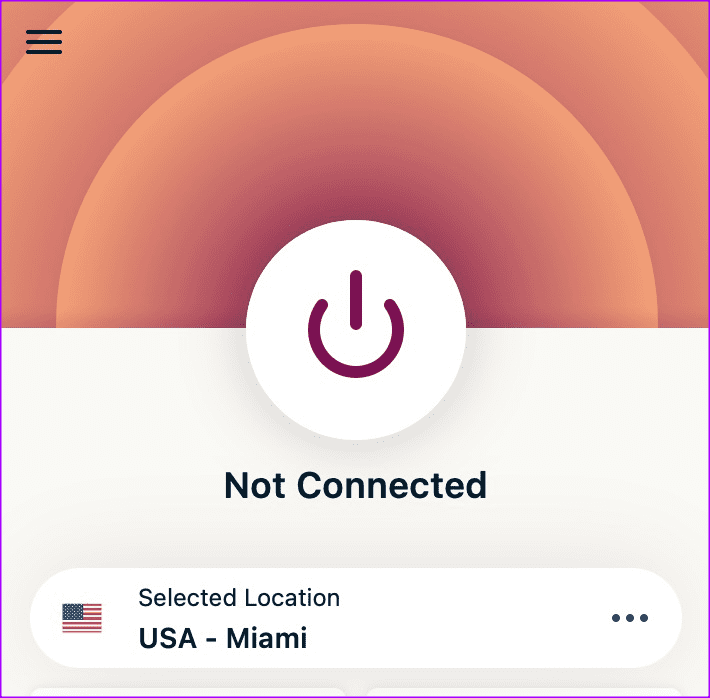
يجب عليك أيضًا التحقق من حالة خادم Gmail عبر Downdetector، وفي حالة انقطاع الخدمة، انتظر حتى يقوم Google بحل المشكلة والمحاولة مرة أخرى بعد مرور بعض الوقت.
يمكن أن تكون ذاكرة التخزين المؤقت لـ Safari الفاسدة هي السبب الرئيسي هنا. يجب عليك مسح ذاكرة التخزين المؤقت باستخدام الخطوات أدناه.
الخطوة 1: قم بتشغيل Safari على نظام Mac. حدد Safari وافتح الإعدادات.

الخطوة 2: انتقل إلى قائمة الخصوصية وحدد إدارة بيانات موقع الويب.
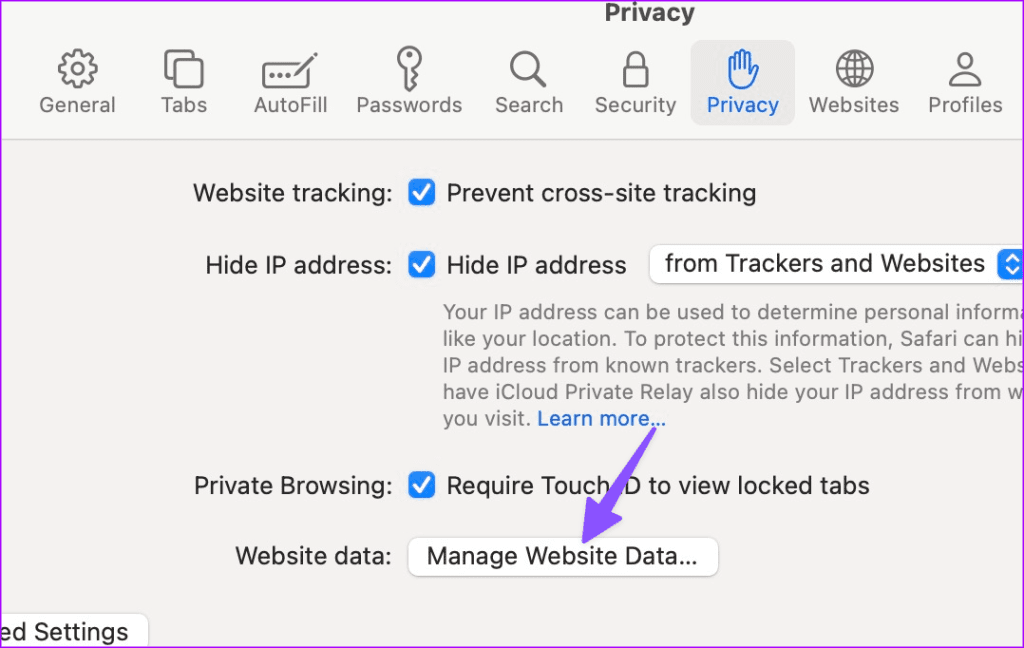
الخطوة 3: ابحث عن Gmail، وحدده، ثم انقر فوق إزالة.
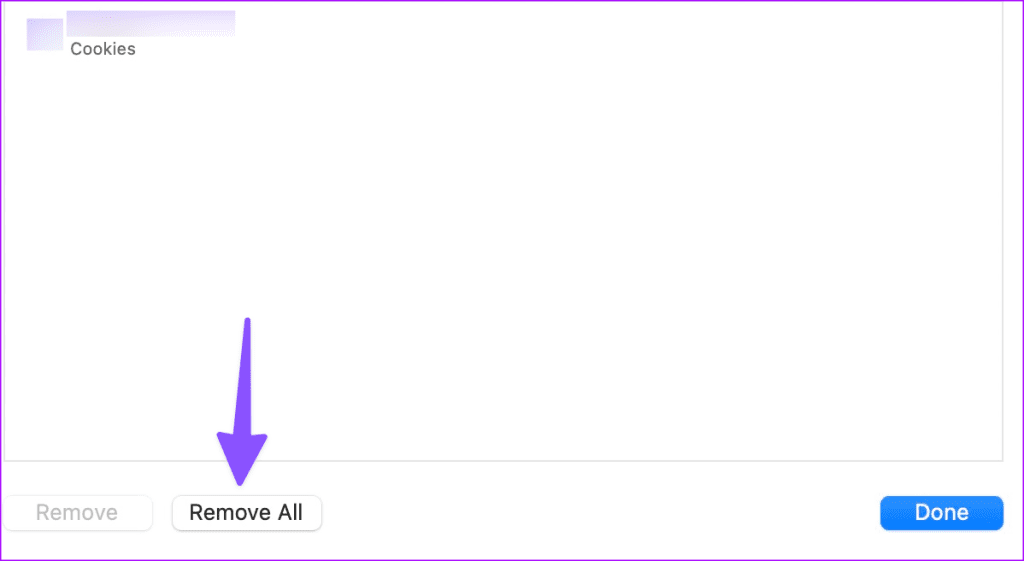
الخطوة 1: قم بتشغيل تطبيق الإعدادات وانتقل إلى Safari. حدد "مسح السجل وبيانات موقع الويب".
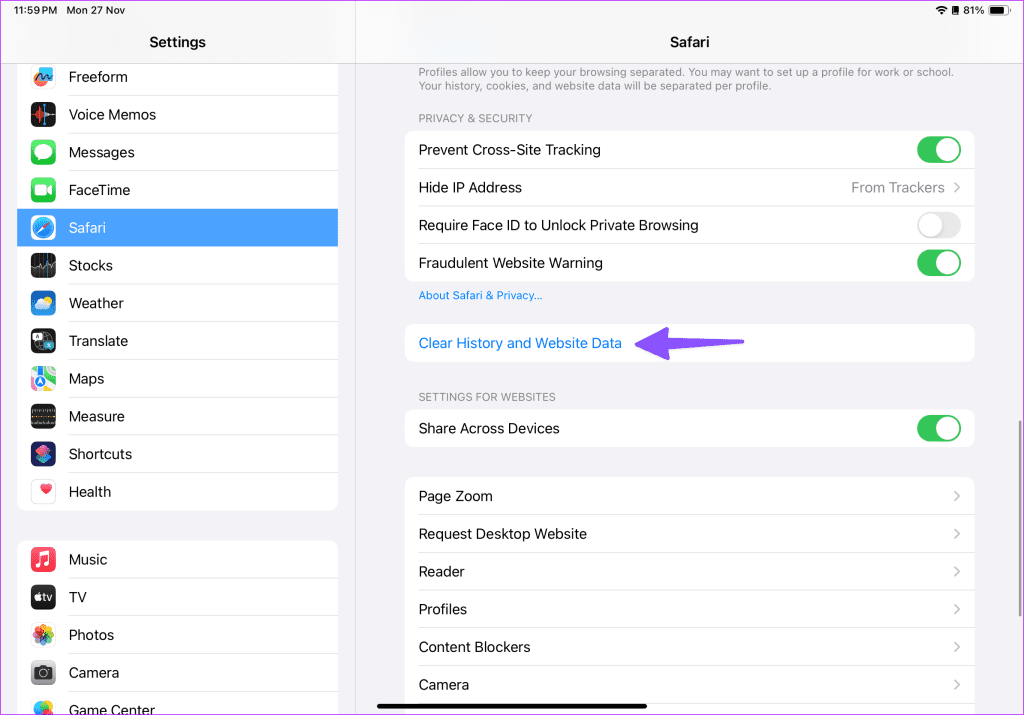
الخطوة 2: اضغط على مسح السجل من القائمة التالية.
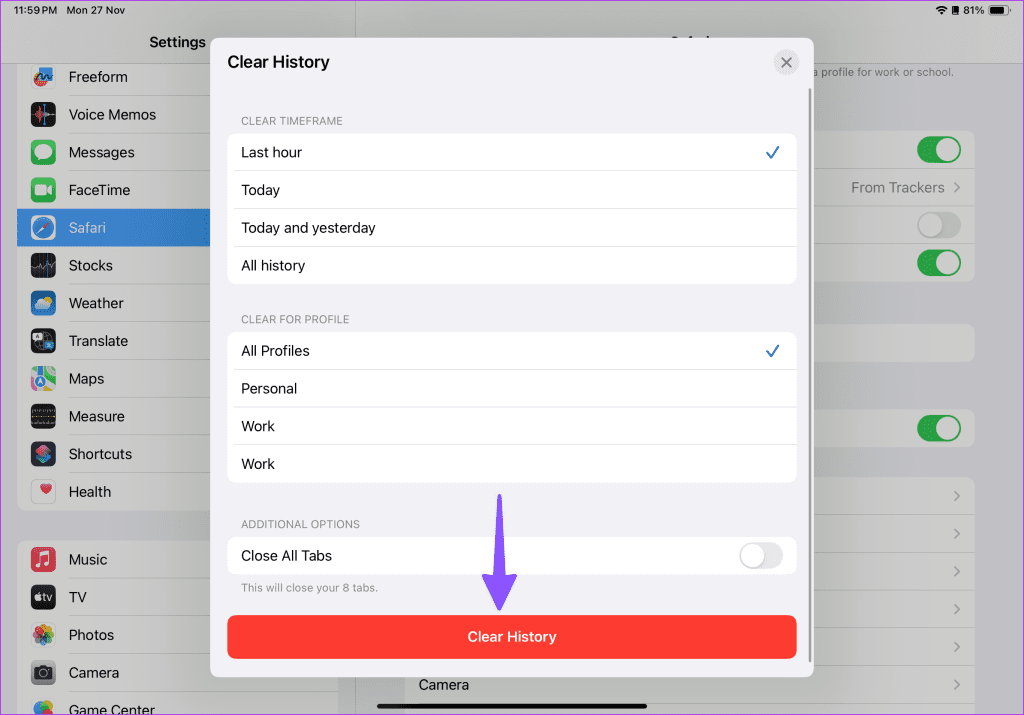
قد تتداخل إحدى ملحقات Safari الفاسدة مع Gmail. قد تحتاج إلى إلغاء تثبيت ملحقات Safari غير ذات الصلة.
الخطوة 1: قم بتشغيل Safari على نظام Mac. انقر على قائمة Safari في الزاوية العلوية اليمنى من شريط القائمة واختر الإعدادات من قائمة السياق.

الخطوة 2: توجه إلى علامة التبويب الامتدادات. اختر الامتداد ذي الصلة من الشريط الجانبي الأيسر وحدد إلغاء التثبيت بجانب الامتدادات غير الضرورية في الجزء الأيمن.
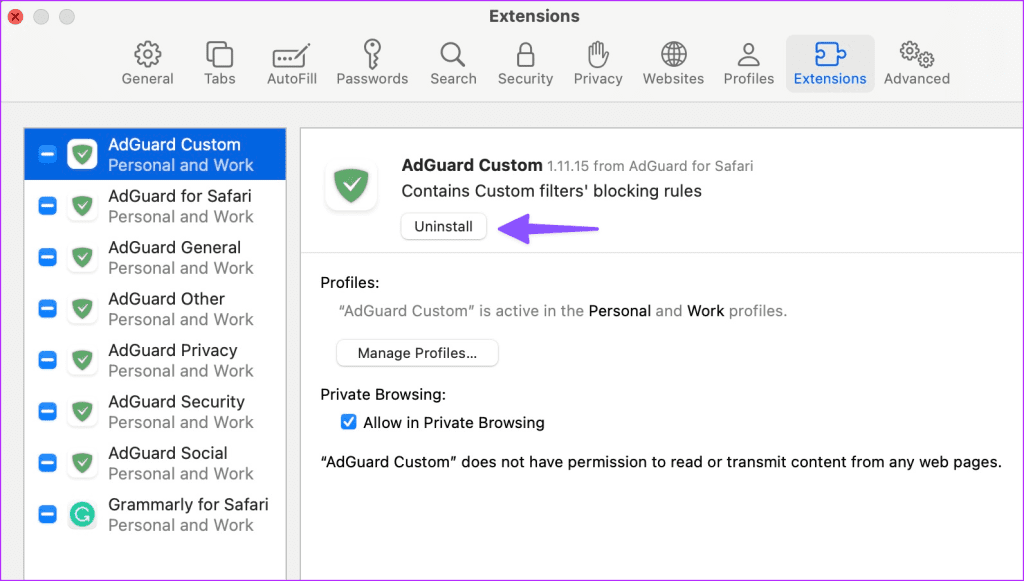
Private Relay عبارة عن وظيفة أمان إضافية أنيقة لمشتركي iCloud+. إنه يعمل في Safari وMail ويخفي عنوان IP الخاص بك عن أعين المتطفلين. يمكنك تعطيل الترحيل الخاص وتحميل Gmail على Safari.
الخطوة 1: انقر على أيقونة Apple في الزاوية العلوية اليسرى من شريط القائمة واختر إعدادات النظام من قائمة السياق.

الخطوة 2: حدد حساب Apple الخاص بك من الشريط الجانبي الأيسر وانقر فوق iCloud من الجزء الأيمن.
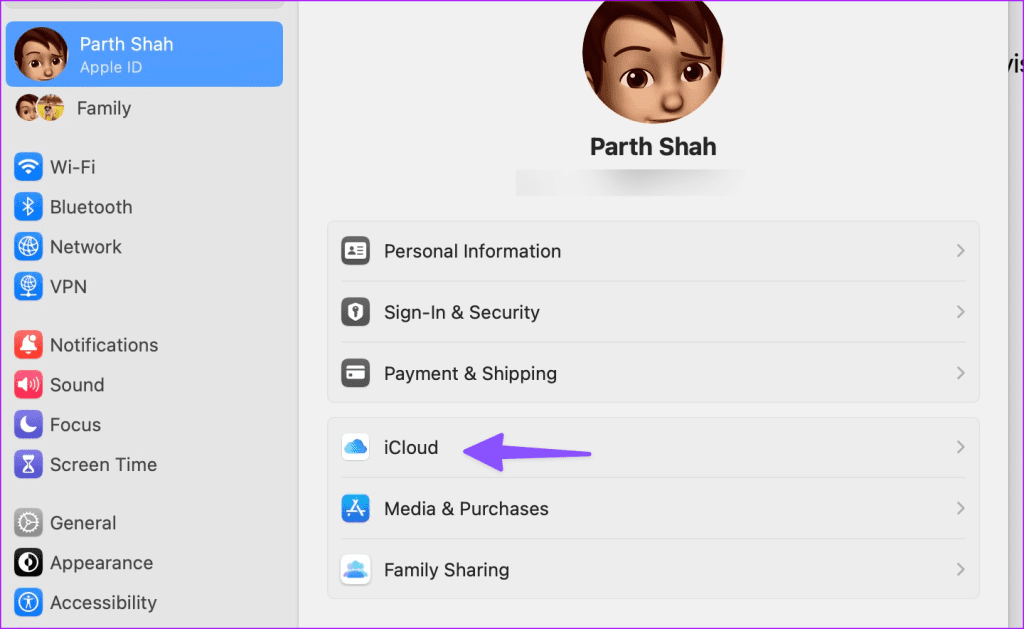
الخطوة 3: حدد الترحيل الخاص وقم بتعطيل الخيار.
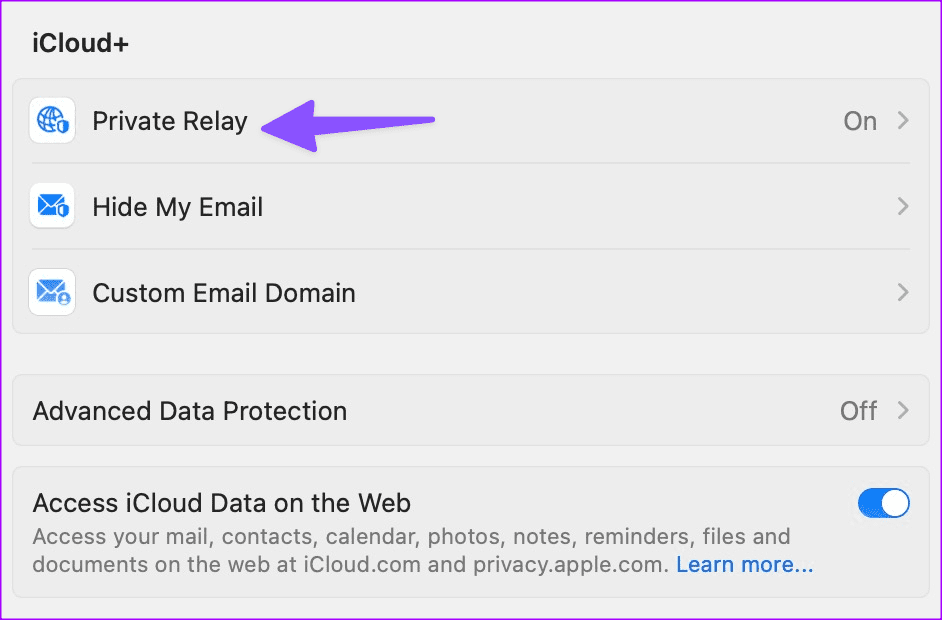
الخطوة 1: قم بتشغيل تطبيق الإعدادات على جهاز iPad، وانقر فوق حساب Apple الخاص بك في الزاوية العلوية اليسرى. اضغط على iCloud في الجزء الأيسر.
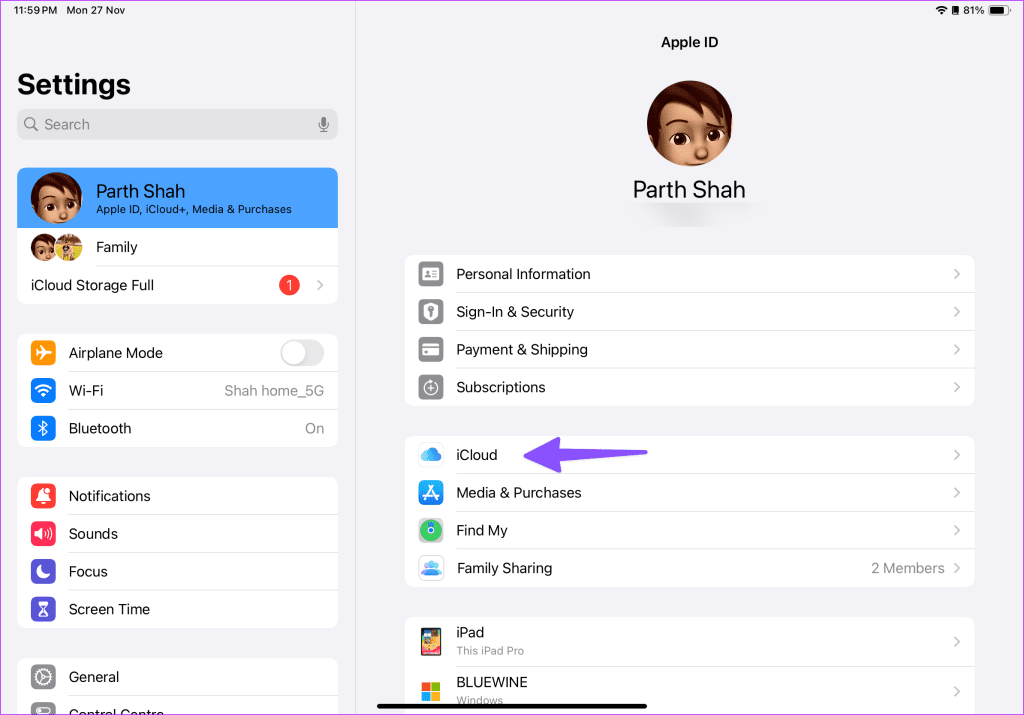
الخطوة 2: بعد ذلك، اختر التتابع الخاص.
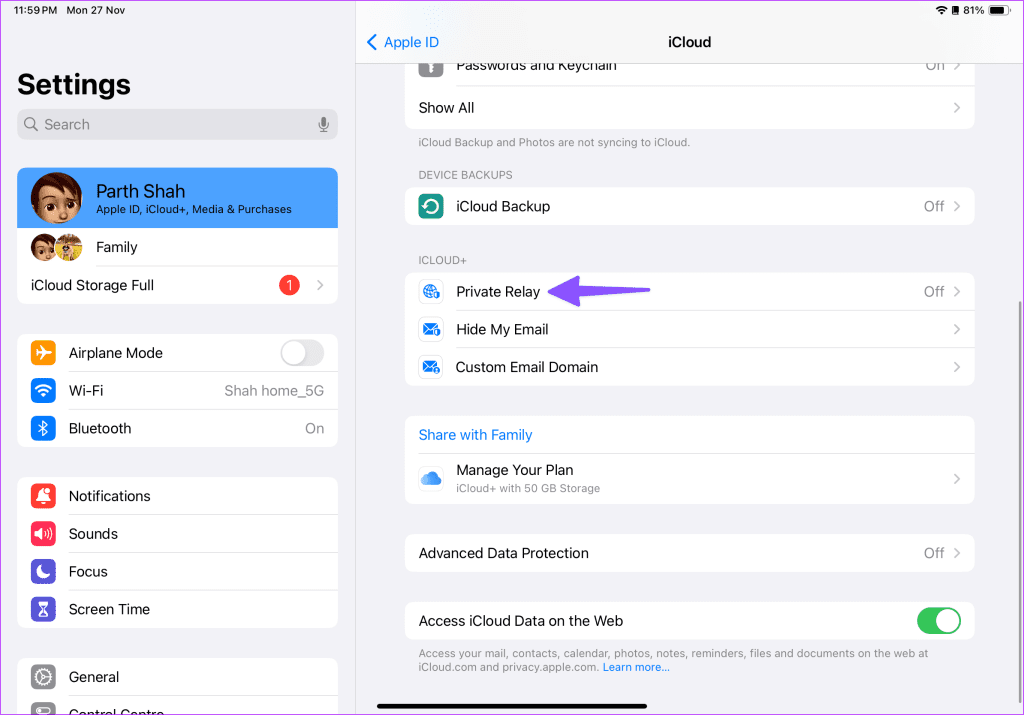
الخطوة 3: قم بتعطيل التبديل بجوار الترحيل الخاص.
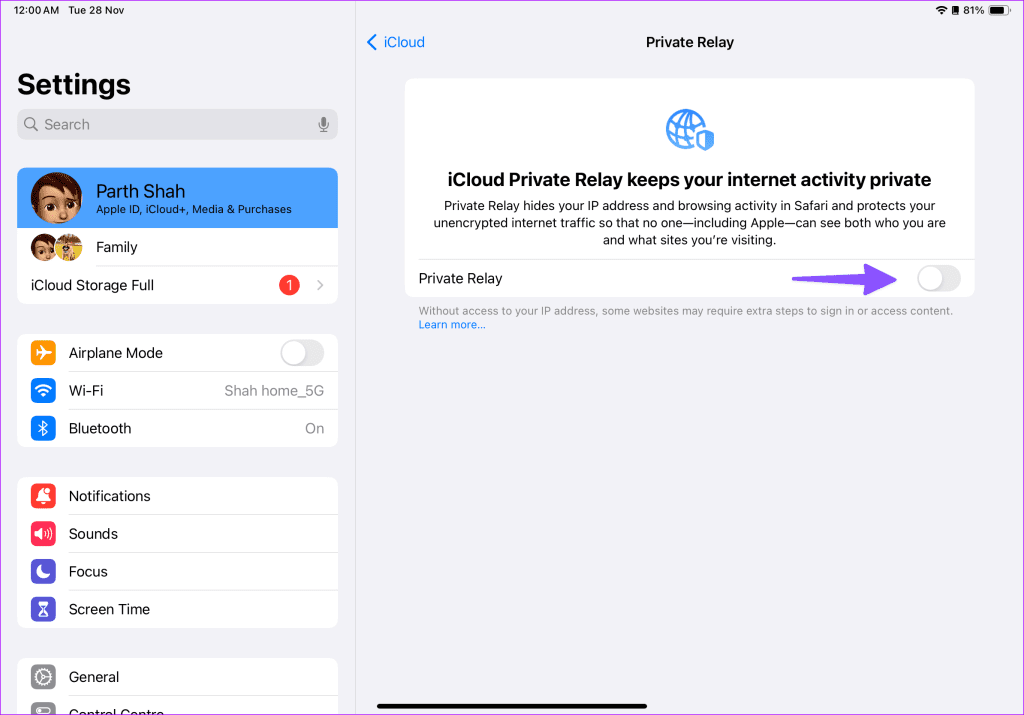
هل مازلت تواجه مشاكل في تحميل Gmail على Safari؟ يمكنك إعداد Gmail باستخدام تطبيق البريد الافتراضي والتحقق من جميع رسائل البريد الإلكتروني الخاصة بك. إذا لم تكن من محبي تطبيق البريد على iPad، فقم بتنزيل تطبيق Gmail من App Store على iPad.
تقوم Apple بتحديث Safari بأنظمة التشغيل ذات الصلة. لذا، إذا لم تقم بتحديثه على أجهزة Apple الخاصة بك، فيمكنك تثبيت أحدث إصدارات macOS وiPadOS وزيارة مواقع الويب المفضلة لديك على Safari دون أي خلل.
الخطوة 1: انقر على أيقونة Apple في الزاوية العلوية اليسرى من شريط القائمة واختر إعدادات النظام من قائمة السياق.

الخطوة 2: قم بالتمرير إلى عام وحدد تحديث البرنامج.
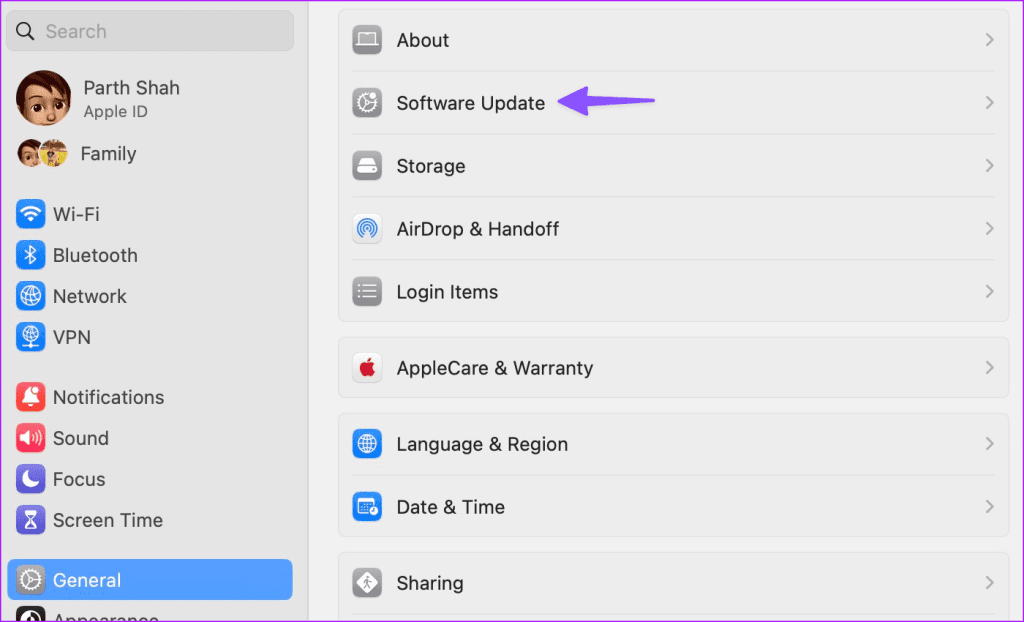
الخطوة 1: افتح تطبيق الإعدادات على iPad وانتقل إلى عام.
الخطوة 2: اضغط على تحديث البرنامج لتنزيل أحدث إصدار من iPadOS وتثبيته.
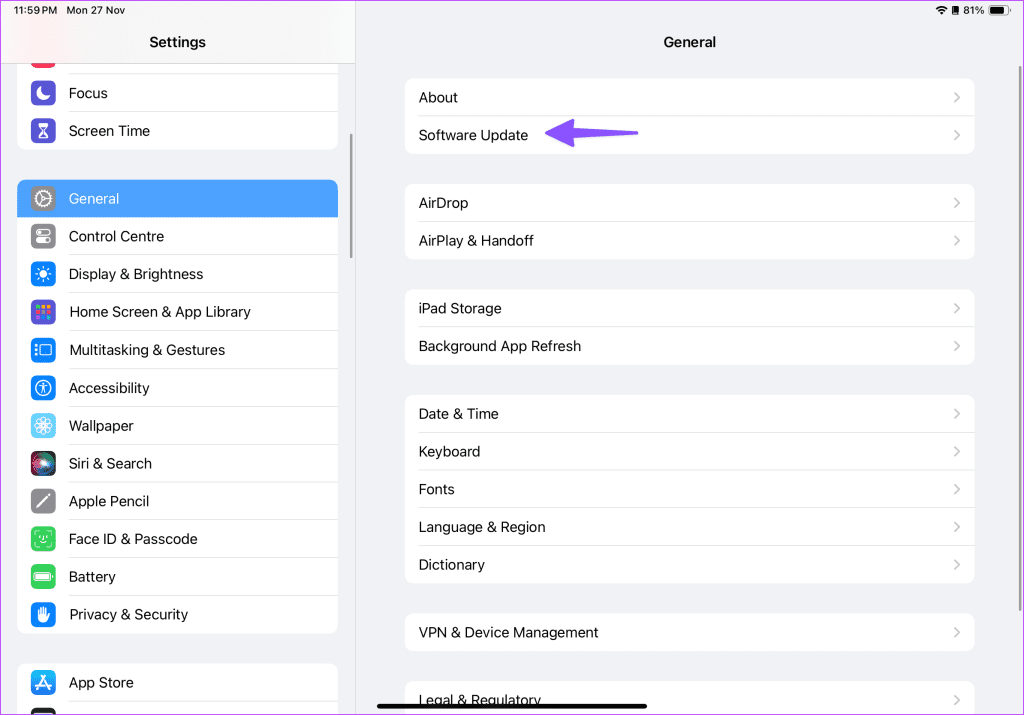
على الرغم من أن Gmail متوافق مع البريد الافتراضي وتطبيقات البريد الإلكتروني الأخرى التابعة لجهات خارجية، فلا شيء يتفوق على تجربة غنية بالميزات لإصدار الويب. قبل أن تتخلى عن Safari لصالح Google Chrome أو Microsoft Edge، استخدم الحيل المذكورة أعلاه لبدء استخدام Gmail في Safari على أجهزة Mac وiPad.
مع هاتف Galaxy S22، يمكنك بسهولة تمكين أو تعطيل التدوير التلقائي للشاشة لتحسين تجربة الاستخدام.
إذا كنت ترغب في معرفة ما الذي حذفته سابقًا أو الإجابة عن كيفية مشاهدة التغريدات المحذوفة على Twitter، فهذا الدليل مناسب لك. اقرأ المدونة لتجد إجابتك.
هل سئمت من جميع القنوات التي اشتركت فيها؟ تعرف على كيفية إلغاء الاشتراك في جميع قنوات اليوتيوب مرة واحدة بسهولة وفاعلية.
هل تواجه مشاكل في استقبال أو إرسال الرسائل النصية على هاتف Samsung Galaxy؟ إليك 5 طرق فعالة لإعادة ضبط إعدادات الرسائل على Samsung.
إذا بدأ جهاز Android الخاص بك في الشحن الاحتياطي تلقائيًا، اتبع هذه الخطوات الفعالة لتعطيل هذه الميزة وإصلاح المشكلة بسهولة.
تعرف على كيفية تغيير اللغة ونغمة الصوت في تطبيق Bixby Voice بسهولة، واكتشف خطوات بسيطة لتحسين تجربتك مع مساعد Samsung الصوتي الذكي.
تعلم كيفية دفق Zoom Meeting Live على Facebook Live و YouTube بشكل سهل وفعال. خطوات تفصيلية ومتطلبات أساسية لتتمكن من بث اجتماعاتك مباشرة.
هل تواجه مشكلة في إرفاق الملفات في Gmail؟ نوضح لك 8 حلول فعّالة لمساعدتك في حل هذه المشكلة وإرسال ملفاتك بسلاسة.
هل تريد العثور على شخص محدد على Telegram؟ فيما يلي 6 طرق سهلة يمكنك استخدامها للبحث عن الأشخاص على Telegram بسهولة ويسر.
استمتع بمشاهدة مقاطع فيديو YouTube بدون إعلانات مع هذه الطرق الفعالة.







